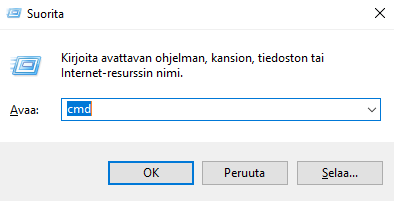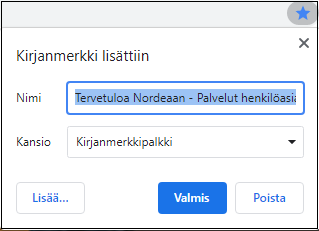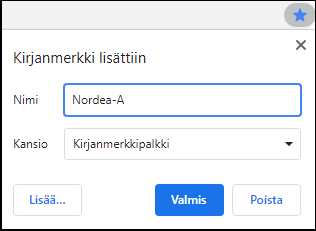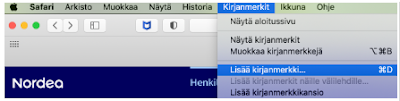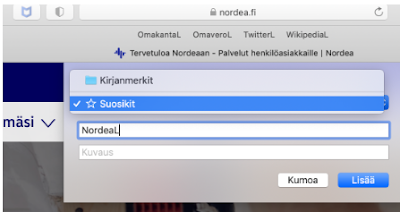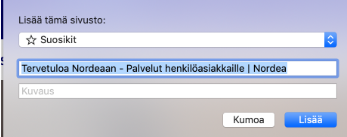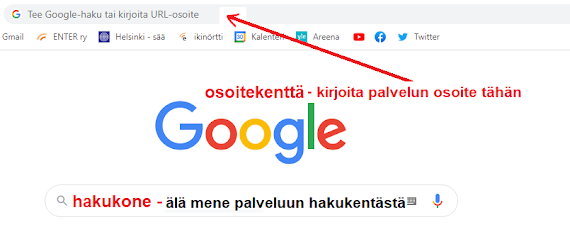Minulle soitti englantia puhuva naishenkilö ("N1") suomalaiselta näyttävästä puhelinnumerosta 0521089780. Fonecta Caller'in mielestä se oli "salainen numero". Hän sanoi nimensä ja sanoi soittavansa Windowsin teknisestä tuesta. Hän kertoi, että minun koneelleni on päässyt joku hakkeri ja että hän pystyisi auttamaan asiassa. Ajattelin ensin, että ohoh, ei kai, mutta halusin kuitenkin kuunnella mitä hänellä oli kerrottavanaan. Hän pyysi minua ottamaan esille kynän ja paperia, ja kun minulla oli ne esillä, hän pyysi minua kirjoittamaan numerosarjan 00C04FD7D062. Kun olin kirjoittanut numero- ja kirjainyhdistelmän paperille, hän pyysi minua vielä lukemaan sen, että se oli varmasti oikein. Hänen mukaansa se oli tietokoneeni ID-numero, ja se on tallentunut heidän palvelimelleen, ja näytti siltä, että koneelleni oli päässyt joku hakkeri.
Seuraavaksi "tukihenkilö" pyysi minua menemään tietokoneeni ääreen ja kysyi, että mikä näppäin on näppäimistön vasemmassa alakulmassa? Vastasin, että siellä on nappi jossa on kirjaimet ctrl (eli Control-näppäin). Seuraavaksi hän kysyi: mikä nappula on sen vieressä oikealla, johon vastasin, että siinä on semmoinen "Windows"-nappi. Sitten hän pyysi minua painamaan Windows-nappia ja r-kirjainta samanaikaisesti. Avautuvaan kirjoitusruutuun hän pyysi kirjoittamaan "cmd" (luetellen kirjaimet yksi kerrallaan c - like celcius, m - like microsoft, d - like delta) ja painamaan enteriä.

Seuraavaksi hän pyysi minua kirjoittamaan siihen mustaan ikkunaan kirjaimet "assoc" (hän luetteli kirjaimet kerrallaan tyyliin A like America, S like System, S like System, O like Ocean, and C like Celcius) ja pyysi lopuksi painamaa enteriä. Koska en tiennyt vielä tuossa vaiheessa, mitä se komento tarkoittaa tai mitä sen komennon suorittamisesta seuraa, ja siinä vaiheessa jo arvasin, että kyseessä on huijaus - tai ainakin epäilin vahvasti - niin kirjoitin komentoriville "assos" ja painoin enteriä.

Hän kysyi, että mitä näkyy ruudussa? Luin ruudusta: "is not recognized as an internal or external command, operable program or batch file." (Käyttöjärjestelmä ei siis tunnistanut antamaani komentoa, koska se oli väärin).


Sanoin ettei näy, vaikka itse asiassa siinä kyllä näkyi.
Tässä vaiheessa N2 "yhdisti" puhelun takaisin N1:lle eli antoi puhelimen alkuperäiselle soittajalle. Hän oli hieman kiihdyksissä ja kysyi, että mikä on ongelma? Kerroin hänellekin, että mun pitää lopettaa kohta alkavan nettikokouksen vuoksi, mutta voin soittaa kyllä takaisin kokouksen päätyttyä. N1 sanoi, etten voi soittaa takaisin, koska nämä tiedot ovat luottamuksellisia (!) ja että puhelu on "VOIP"-puhelu. Ihmettelin sitä hänelle kovasti sanoen: Miten niin luottamuksellisia? Jos te olette kerran Microsoftin Windows-osasto ja haluatte auttaa minua, niin mikä teidän nettisivun osoite on? Voin katsoa netistä sitä sivua ja teidän puhelinnumeroanne, ja voin soittaa takaisin sitten kun vapaudun. Ja toisekseen, numeronnehan näkyy puhelimen näytössä; eikö se ole teidän numeronne? Tämän jälkeen puhelu katkaistiin, eli luuri lyötiin korvaan.
*************************************************************
Tutkin myöhemmin tuota "assoc" -komentoa. Sillä voi siis tutkia koneella olevien ohjelmien käyttämien tiedostojen päätteet. Esim. perusmuotoinen Word-dokumentin pääte on .doc joka löytyy listaa selaamalla.

....................
...................


Heidän tavoitteensa siis oli, että olisin asentanut koneelleni etähallintaohjelman - tässä tapauksessa AnyDesk - ja sen jälkeen heillä olisi ollut täysi hallinta koneeseeni. Jatkoa en uskalla edes ajatella 😬
Kannatta kuitenkin muistaa, että etähallintaohjelmia (kuten AnyDesk, TeamViewer jne.) voidaan käyttää myös ihan oikeisiin & rehellisiin avustus- ja opastustilanteisiin, kunhan linjan toisessa päässä on luotettava henkilö, jonka tarkoitusperät voi jostain tarkistaa - kuten Enterin etäopastustilanteissa voi tehdä.
*************************************************************
Eli olenko siis itsekin huijari, kun huijasin huijaria? 🤓
Jukka Huhtanen
Enterin vertaisopastaja